Hvordan bruke forskjellige funksjoner i safari på iPhone X
Miscellanea / / August 05, 2021
Tilpasset ROM | CyanogenMod | Android-apper | Fastvareoppdatering | MiUi | All Stock ROM | Lineage OS |
Safari er den opprinnelige nettleseren til Apple tilgjengelig på alle enhetene deres. Nettleseren er rask og smart og har mange funksjoner som hjelper brukerne å bla med slik de vil. Men de fleste av iPhone-brukerne vet mindre om funksjonene, og de ender for det meste ikke med å få maksimalt ut av det. Selv om det finnes andre tredjepartsapper, pleier de fleste å holde seg til Safari-nettleseren når det gjelder iPhone. Les gjennom denne artikkelen for å finne ut hvordan du bruker forskjellige funksjoner i Safari på iPhone X.
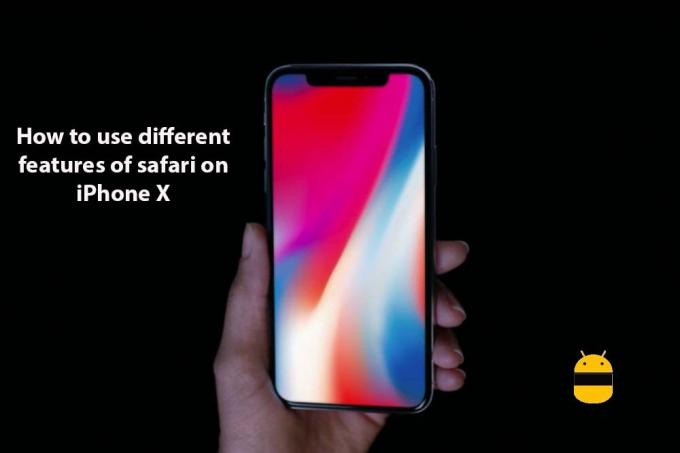
Innholdsfortegnelse
-
1 Fremgangsmåte for å bruke forskjellige funksjoner i Safari på iPhone X
- 1.1 Hvordan bokmerke eller lagre websider
- 1.2 Hvordan få iPhone til å lese innholdet
- 1.3 Hvordan begrense søkeloggen
Fremgangsmåte for å bruke forskjellige funksjoner i Safari på iPhone X
Safari-nettleseren blir stadig bedre, og Apple er ment å gjøre det slik. Det er mange kule funksjoner tilgjengelig på safari for en bedre nettopplevelse for brukerne. Denne artikkelen vil vise deg få av dem og hvordan du gjør det.
Hvordan bokmerke eller lagre websider
Dette er et livreddende alternativ og må til og med for den enkleste bla. For noen som fortsetter å surfe på internett, vil det være veldig vanskelig å huske koblinger, så det beste å gjøre er å legge til et bokmerke eller lagre websider. Trinnene for å gjøre dette i safari-nettleseren er:
- Åpne Safari-nettleseren
- Gå til websiden du trenger å legge til bokmerker
- Trykk på delingsknappen i midten av bunnlinjen
- Trykk på legg til bokmerke eller legg til i favoritt
Hvordan få iPhone til å lese innholdet
Hvis du er en lat leser, kan du få nettleseren til å lese hele websiden for deg. Du må aktivere snakkeskjermalternativet for å gjøre dette mulig. Trinnene for å aktivere dette er:
- Åpne innstillinger
- Trykk på generelt
- Trykk på tilgjengelighet
- Trykk på tale
- Slå på snakkeskjermen
Når den er aktivert, kan du sveipe fra toppen med to fingre når du er på en webside for å starte lesingen.
Hvordan begrense søkeloggen
Safari tilbyr et privat søkealternativ som ikke lagrer søkeloggen. Trinnene for å aktivere det er:
- Åpne Safari
- Trykk på sidealternativet nederst til høyre
- Trykk på det private alternativet for å slå privat surfing av og på
Jeg håper denne guiden var nyttig for å forstå hvordan du bruker forskjellige funksjoner i Safari på iPhone X. Hvis du har spørsmål eller tilbakemeldinger, kan du legge igjen en kommentar nedenfor.


